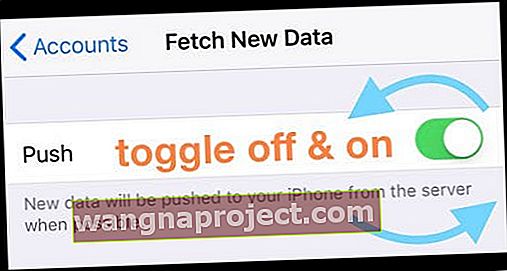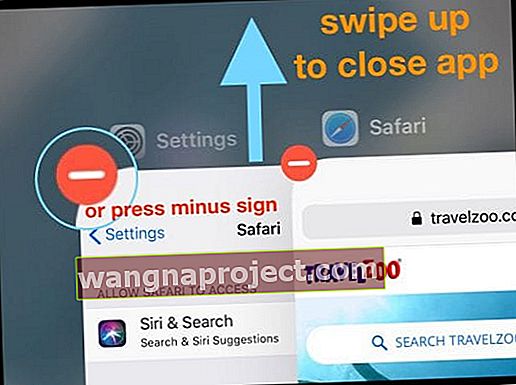כמה משתמשים דיווחו על בעיה באפליקציית Mail במכשירי iOS (iPhone, iPad, iPod touch) מציגה הודעות מסתוריות ללא נושא וללא שולח.
יש קוראים המדווחים שהם מקבלים למעלה מ -10 הודעות בכל פעם מאף שולח ללא תוכן!
פריטים אלה מציגים בדרך כלל אחד או אפילו את כל הדברים הבאים:
- (ללא שולח)
- (ללא נושא)
- להודעה זו אין תוכן (ללא טקסט גוף)
- אין קבצים מצורפים
- תאריך שגוי (בפרט, תאריך הרחק בעבר כמו 1970 - הרבה לפני שקיימו מכשירי אייפון ואפילו דוא"ל!)
כיצד אוכל לעצור את המיילים האלה? תיקונים להודעות דואר "ללא נושא, ללא שולח"
- ראשית, פנה לספק שירותי הדוא"ל שלך כדי לברר אם יש הפסקת שירות באזור שלך
כפה על אפליקציית הדואר שלך לסנכרן מחדש
- פתח הגדרות> סיסמאות וחשבונות (חשבונות וסיסמאות או iOS ישן יותר, עבור אל הגדרות> דואר או דואר, אנשי קשר, לוחות שנה)
- הקש על אחזור נתונים חדשים
- החלף את Push Off, המתן 30 שניות והפעל מחדש
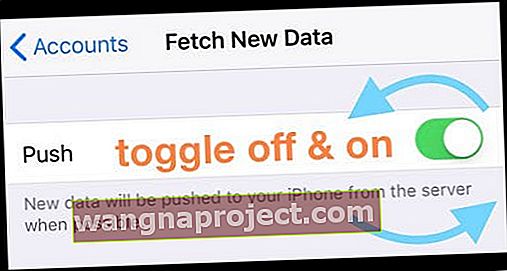
- עדכן את הגדרת האחזור ל אוטומטית
השבת ואז הפעל מחדש את הדואר
- פתח הגדרות> סיסמאות וחשבונות (חשבונות וסיסמאות או iOS ישן יותר, עבור אל הגדרות> דואר או דואר, אנשי קשר, לוחות שנה)
- הקש על החשבון שבו מופיעות הודעות הרפאים
- החלף את הדואר ואז צא מההגדרות

- חזור לאפליקציית הדואר שלך; ההודעות צריכות להיעלם
- חזור להגדרות> סיסמאות וחשבונות והפעל מחדש את הדואר עבור אותו חשבון מסוים
לא עבד? הוסף מחדש בכפייה
- באייפון 8 ומעלה או באייפד ללא לחצן בית: לחץ ושחרר במהירות את לחצן הגברת עוצמת הקול. לחץ ושחרר במהירות את לחצן הגברת עוצמת הקול. לאחר מכן לחץ לחיצה ארוכה על כפתור הצד עד שתראה את לוגו Apple

- במכשירי iPhone 7 או iPhone 7 Plus: לחץ והחזק את לחצני הצד והנמכת עוצמת הקול למשך 10 שניות לפחות, עד שתראה את הלוגו של Apple
- במכשירי iPhone 6s ואילך, iPad עם כפתור בית או iPod touch: לחץ והחזק את לחצני הבית וגם את הלחצן העליון (או הצד) למשך 10 שניות לפחות, עד שתראה את לוגו Apple
כוח צא מייל
- עבור למסך הבית ואז לחץ פעמיים על כפתור הבית או החלק למעלה את סרגל המחוות הבית כדי להעלות את חלונית ריבוי המשימות
- מצא את התצוגה המקדימה של אפליקציית הדואר והחלק אותה מעל החלק העליון של המסך כדי להיסגר
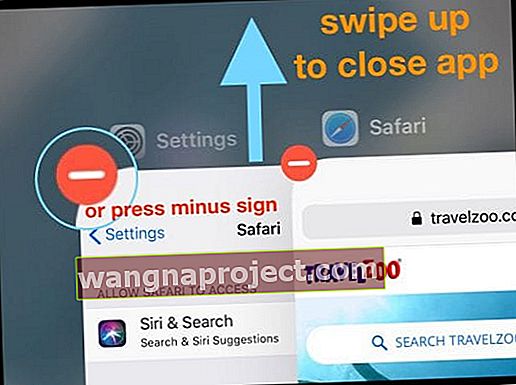
- הפעל מחדש את המכשיר
- הפעל מחדש את הדואר על ידי הקשה על הסמל שלו וההודעות צריכות להיעלם
אם עזיבה בכוח לא עזרה, הוסף מחדש הפעלה מאולצת במקום הפעלה מחדש רגילה.
כבה את הברגה
עבור אל הגדרות> דואר (עבור iOS ישנים יותר, דואר, אנשי קשר, לוחות שנה) וכבה את "ארגן לפי חוט". עדכון תכונה זו מונע לרוב הופעות של הודעות פאנטום באפליקציית הדואר שלך! 
חלק מהמשתמשים אומרים לנו שהם מכבים את כל ההגדרות תחת השחלה - וזה מתאים להם.
בדוק את התאריך והשעה שלך
הודעות דוא"ל מסתוריות אלה מופיעות לעיתים קרובות כאשר משתמשים בודקים את הודעות הדוא"ל שלהם באזור זמן שונה מזה שקבעו בעת רכישת ה- iDevices שלהם. לכן מומלץ לבחון הגדרות אלה.
אמת מידע על תאריך ושעה
- עבור אל הגדרות> כללי> תאריך ושעה
- עבור למצב הגדר עדכון אוטומטי או ידני של אזור הזמן שלך

- אם הגדרה אוטומטית כבר מופעלת, כבה אותה, המתן 30 שניות והפעל אותה שוב
מחק את החשבון והוסף אותו בחזרה
ה- iPhone שלך לא מגבה את הדוא"ל שלך.
כשאתה מוחק את חשבון הדוא"ל שלך, כל הודעות הדוא"ל שהורדת בעבר של החשבון יוסרו מ- iDevice שלך. אז ראשית, בדקו שהדוא"ל שלכם נמצא בחשבונכם באמצעות דפדפן אינטרנט.
היכנס לאתר של ספק הדוא"ל שלך וודא שכל הודעות הדוא"ל שלך מופיעות בחשבונך.
לאחר האישור, בואו נמחק את חשבון הדואר האלקטרוני ואז הוסף אותו שוב
- ב- iDevice עם בעיית אפליקציית הדואר, עבור אל הגדרות> סיסמאות וחשבונות
- הקש על חשבון הדוא"ל שאינו מציג נושא או אין שגיאות שולח
- הקש על מחק חשבון

- הפעל מחדש את המכשיר
- הוסף את חשבונך חזרה באמצעות הגדרות> סיסמאות וחשבונות> הוסף חשבון